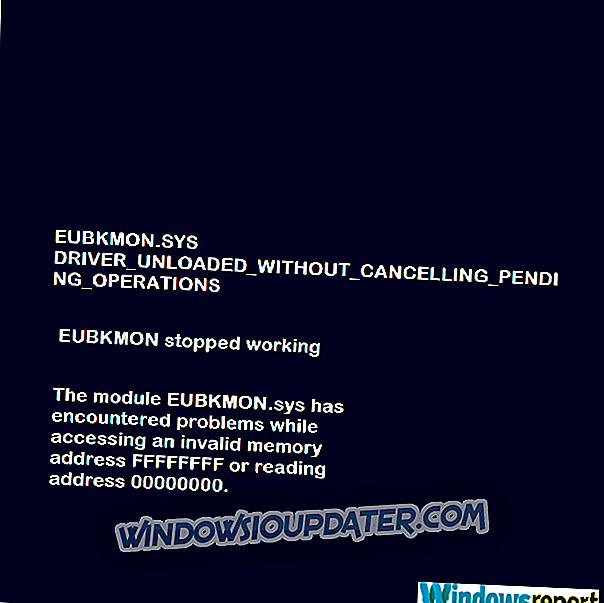Hoe .NET Framework te repareren in Windows 10
- Voer een systeembestandscontrole uit
- Open het .NET Framework Repair Tool
- Repareer .NET Framework via programma's en functies
- Installeer .NET Framework opnieuw
NET Framework is een runtime-omgeving en een programmeerraamwerk dat essentieel is voor het uitvoeren van sommige software. Zo kan een .NET Framework-foutmelding verschijnen in Windows wanneer u bepaalde software uitvoert als .NET beschadigd raakt. Een .NET-foutbericht vermeldt bijvoorbeeld: Microsoft .NET Framework-fout: niet-verwerkte uitzondering is opgetreden in uw toepassing.
Als u vermoedt dat .NET Framework beschadigd is op uw Windows-laptop of desktop, bekijk dan een aantal van de mogelijke oplossingen hieronder.
SOLVED: .NET Framework-bestandscorruptieproblemen
1. Voer een systeembestandscontrole uit
Sommige .NET Framework-versies zijn geïntegreerd in Windows. Dus, het uitvoeren van een systeembestandscontrole, die corrupte systeembestanden repareert, kan ook .NET Framework herstellen. U kunt een SFC-scan als volgt uitvoeren in Windows 10 of 8.1.
- Open het Win + X-menu met de sneltoets van Windows-toets + X.
- Klik op Opdrachtprompt (Beheerder) om een verhoogd Vragenvenster te openen.

- Voordat u een SFC-scan start, voert u 'DISM.exe / Online / Cleanup-image / Restorehealth' in en drukt u op Enter.
- Voer vervolgens 'sfc / scannow' in de opdrachtprompt in; en druk op de Return-toets.

- Wacht tot het hulpprogramma SFC scant, dit kan tot 30 minuten duren. Start Windows vervolgens opnieuw als de opdrachtprompt aangeeft dat Windows Resource Protection systeembestanden heeft gerepareerd.
2. Open het .NET Framework Repair Tool
Het Microsoft .NET Framework Repair Tool is een hulpprogramma voor het repareren van .NET Framework. Dat is zeker een hulpmiddel dat het vermelden waard is voor het verhelpen van een beschadigd .NET Framework. Klik op Downloaden op deze pagina om het hulpprogramma op te slaan in Windows. Open vervolgens NetFxRepairTool vanuit de map die u hebt gedownload en klik op de knop Volgende om de reparatie te starten.

3. Repareer .NET Framework via programma's en functies
Dit is meer specifiek een oplossing voor eerdere Windows-platforms, zoals Windows XP, die niet zoveel ingebouwde .NET-versies bevatten. In de applet Programma's en functies worden de .NET Framework-versies weergegeven die via Windows Update op oudere Windows-platforms zijn geïnstalleerd. Als je een oudere .NET Framework-versie handmatig hebt geïnstalleerd, kun je deze ook vinden in de programma's en functies van het Configuratiescherm. Als dat het geval is, kunt u een optie Wijzigen / Verwijderen selecteren om beschadigde .NET Framework-versies te repareren.
- Als u .NET Framework-versies wilt herstellen via het bedieningspaneel, drukt u op de sneltoets voor Windows-toets + R.
- Typ 'appwiz.cpl' in het tekstvak Openen en klik op de knop OK .

- Selecteer een .NET Framework-versie die wordt vermeld in de applet Programma's en onderdelen als u iets kunt.
- Vervolgens kunt u op een knop Wijzigen / Verwijderen klikken om een venster met de optie Repair .NET Framework erop te openen.
- Selecteer het Repair.NET Framework naar de oorspronkelijke statusoptie.
- Klik vervolgens op de knop Volgende om .NET Framework te herstellen.
4. Installeer .NET Framework opnieuw
Door .NET Framework opnieuw te installeren, worden de beschadigde versies verwijderd. Vervolgens kunt u de beschadigde .NET Framework-versies vervangen door deze opnieuw te installeren. Op deze manier kunt u snel alle .NET-versies verwijderen met de .NET Framework Cleanup Tool en vervolgens opnieuw installeren.
- Open deze Softpedia-webpagina in uw browser.
- Klik op de knop Nu downloaden op die pagina om de zip-tool .NET Framework Cleanup Tool naar een map op te slaan.
- Dubbelklik op de dotnetfx_cleanup_tool ZIP in de map waarin u het hebt gedownload. Druk vervolgens op de knop Alles extraheren.
- Klik op Bladeren om een pad te kiezen om de ZIP uit te pakken en druk op de knop Extract .

- Open .NET Framework Cleanup Tool vanuit de uitgepakte map.
- Klik op Ja in het dialoogvenster dat wordt geopend.
- Selecteer vervolgens de optie .NET Framework - All Versions in het vervolgmenu Product opschonen.

- Druk op de knop Nu opruimen .
- U kunt snel .NET Framework-versies opnieuw installeren met All in One Runtimes, waarmee gebruikers alle essentiële Windows-runtimes opnieuw kunnen installeren. Om die software aan Windows toe te voegen, klik op All in One Runtimes op deze webpagina.

- Wanneer u All in One Runtimes hebt gestart, schakelt u de selectievakjes .NET Framework op het tabblad Installatie in.
- Klik op Installeren om .NET Framework opnieuw te installeren.
- Deze handleiding bevat ook meer informatie over het downloaden van .NET Framework.
Dat is hoe u gecorrumpeerd .NET Framework in Windows kunt repareren. Controleer bovendien op Windows-updates die .NET-updates bieden met de knop Controleren op updates in Instellingen. Correctie van beschadigd .NET Framework zorgt ervoor dat u alle software kunt gebruiken die het nodig heeft.